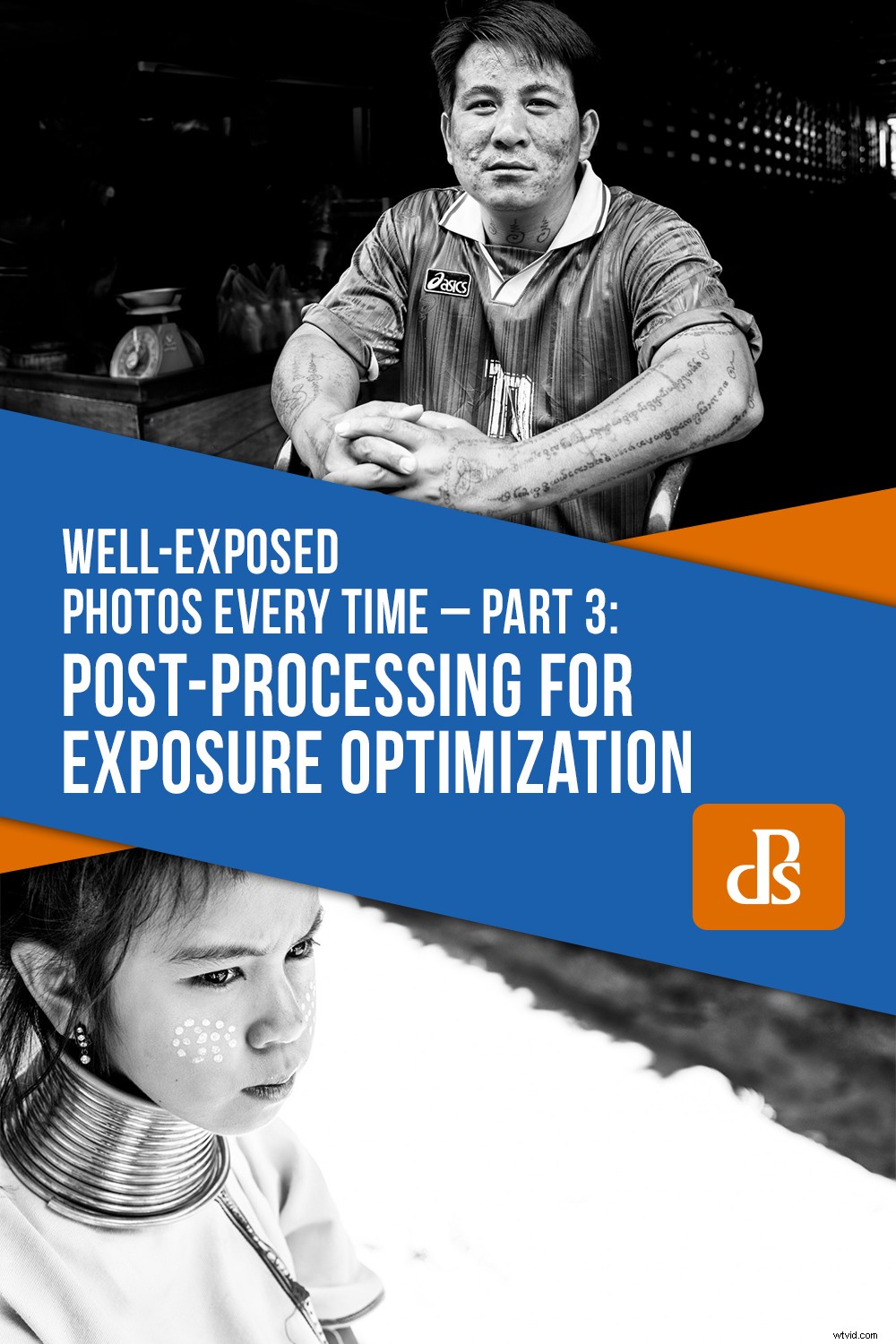La fotografía digital nos permite un alcance increíble para trabajar en nuestras computadoras para mejorar y manipular imágenes. Optimizar sus exposiciones durante el posprocesamiento puede convertir una fotografía aburrida y plana en una mucho más vibrante e interesante.

© Kevin Landwer-Johan
Mi enfoque para el posprocesamiento la mayor parte del tiempo es hacer que mis fotos se vean como cuando las capturé o con alguna variación en el tono de fondo. Debido a que nuestros ojos ven más rango dinámico que nuestras cámaras, esto significa que estoy trabajando para equilibrar mi exposición y la forma en que se ve la luz en la foto.
¿RAW o Jpg?
Si sus fotos se guardan solo como jpg, su cámara ya les habrá hecho ciertos ajustes. Es posible que haya agregado algunos ajustes de nitidez, equilibrio de color, contraste y posiblemente los haya manipulado de otras maneras. Las imágenes Jpg están diseñadas para verse bien directamente desde su cámara y pueden requerir poco o ningún procesamiento posterior.
Si decide trabajar en sus archivos jpg, enfrentará limitaciones debido a la calidad del archivo. A medida que su cámara guarda archivos jpg, los comprime y descarta parte de la información de las fotos. Los archivos Jpg son técnicamente de menor calidad, lo que significa que no resisten tanto procesamiento posterior como los archivos RAW.
Los archivos RAW contienen toda la información que capturó su cámara cuando presionó el disparador. No se ven muy bien cuando los ves por primera vez porque la cámara no los ha alterado en absoluto durante el proceso de captura y guardado.
Para que un archivo RAW se vea bien, debe hacer algunos ajustes manualmente o usar un ajuste preestablecido o Acción para que los haga por usted. La calidad técnica de un archivo RAW es superior porque no se pierden datos de lo que grabó su cámara. Tienes una mayor capacidad para poder manipular estos archivos sin perder calidad.

© Kevin Landwer-Johan
Elige tus mejores fotos
De cada serie de fotografías que haga, espero que tenga varias opciones de exposición para elegir cuando se siente frente a su computadora. Elegir las mejores imágenes para trabajar es la primera parte del posprocesamiento.
Naturalmente, querrás prestar más atención al sujeto principal de tu foto. ¿Está expuesto de la manera que usted quiere que sea? ¿Puedes ver que hay suficientes detalles en esas áreas de tu composición?
En algunos casos, como cuando ha creado una silueta o está usando iluminación discreta y alto contraste, es posible que tenga poco o ningún detalle en su sujeto. Esto está bien si eso es lo que quieres.
Sin embargo, si su intención era exponer los detalles y no hay suficiente en su foto, mire las imágenes en las que usó diferentes configuraciones de exposición.
Su exposición de fondo también es importante. ¿Mejora y apoya su tema principal? ¿Es demasiado brillante o demasiado oscuro? Una vez más, mire para ver si hay detalles. Cuando no hay detalle, por sobreexposición o subexposición, será más difícil manipular estas áreas.

© Kevin Landwer-Johan
Hacer uso del histograma
Su histograma le brinda información sobre los valores tonales en sus imágenes. Te muestra dónde está la mayor cantidad de detalles y si has perdido detalles en las partes brillantes u oscuras de tus composiciones.
Si su histograma está agrupado a la izquierda o a la derecha del gráfico, con el gráfico tocando la parte superior, esto significa que no se registrarán detalles en esas áreas.
Si puede ver un histograma agrupado a la derecha y llegando a la parte superior, habrá perdido detalles en los puntos destacados. Si está agrupado a la izquierda y golpea la parte superior, ha perdido detalles en las áreas oscuras.
Si su sujeto principal está dentro de este rango y desea que contenga detalles, deberá elegir una foto con una configuración de exposición diferente para trabajar.

© Kevin Landwer-Johan
Uso de ajustes preestablecidos o manipulación manual
Lightroom y Photoshop vienen con ajustes preestablecidos y acciones. Estos pueden usarse para ayudar a equilibrar su exposición. También puede descargar muchos más o crear y guardar los suyos propios. Estas herramientas pueden mejorar y acelerar su flujo de trabajo de posprocesamiento.
A menudo elijo uno de una variedad de ajustes preestablecidos cuando empiezo a procesar una fotografía. Rara vez aplico un ajuste preestablecido sin luego ajustarlo más. Cada exposición que haces es diferente, por lo que para que tus fotos se vean lo mejor posible, lo mejor suele ser una manipulación manual.
Trabajando tus luces y sombras
Habiendo tenido cuidado de exponer bien su tema principal, es posible que ya esté satisfecho con su valor de tono. Sin embargo, algunas partes de su composición aún pueden necesitar ajustes para que se vean como usted desea.

© Kevin Landwer-Johan
Tu intención es lo más importante. ¿Cómo quieres que se vea tu fotografía?
Aquí hay dos ejemplos de diferentes manipulaciones realizadas en el mismo archivo RAW.
Ejemplo uno:Fondo oscuro
Quería oscurecer el fondo para que las rosas resaltaran. Usando un ajuste preestablecido que hice en Lightroom, luego hice más ajustes manuales. Controlé los controles deslizantes Blacks, Dehaze, Contrast y Shadows.
Cuando realice este tipo de ajuste para manipular el fondo de su imagen, preste atención también a su sujeto principal. Estos controles deslizantes realizan cambios universales en sus fotos, por lo que también afectan a su sujeto principal.
Con un sujeto principal de tonos claros y un fondo predominantemente oscuro, los cambios que hice no tuvieron mucho efecto en las rosas.

Luego abrí la foto, con los ajustes de Lightroom, en Photoshop. En esta etapa, oscurecí la parte más clara de la foto para reducir el rango de tonos general.
Existen muchas técnicas para oscurecer o aclarar áreas específicas de una foto. Prefiero usar las herramientas Dodge y Burn configuradas en una exposición baja para hacer esto. También utilicé la herramienta Parche para eliminar algunas de las áreas más brillantes del fondo.
Como resultado, el fondo es más oscuro y los reflejos de la rosa no son tan brillantes.

Ejemplo dos:Fondo claro
Para lograr un aspecto más claro y suave, llevé el control deslizante Dehaze hacia la izquierda y Shadows hacia la derecha. Agregué un poco más de negro y algo de contraste; de lo contrario, la imagen se vería demasiado plana.
Luego, usando Photoshop, ajusté un poco los reflejos para que no fueran tan brillantes.

En ambos ejemplos, mi objetivo principal era realzar las rosas porque son mi tema principal.
El tono de fondo también es importante. Entre los dos ejemplos, la mayor diferencia está en el tono del fondo. Esto tiene un gran impacto en la sensación general de la foto.
Conclusión
Al igual que con todos los posprocesamientos, hay una variedad de métodos que puede usar para obtener resultados similares. Aquí he demostrado algunas técnicas con las que me siento cómodo.
Concentrarse principalmente en el tono de su sujeto principal en relación con el fondo es un buen punto de partida para el posprocesamiento. Una vez que haya realizado los ajustes con los que esté satisfecho, puede continuar y realizar otros cambios en sus fotos si lo desea.
Trate de exponer su tema principal de la manera que desee en el momento de hacer sus fotos. Si lo hace, le permite más flexibilidad para realizar cambios en la posproducción y no perder calidad. Si te quedas atascado trabajando con un tema principal que está subexpuesto o sobreexpuesto, estarás limitado en cuanto a lo que puedes lograr.
La experimentación es la mejor manera de descubrir cómo le gusta trabajar con el software de manipulación de fotografías. No hay una forma correcta o incorrecta de trabajar con tus fotos, siempre y cuando logres el resultado que deseas.
También te puede gustar
- Cómo hacer fotos bien expuestas cada vez. Parte 1:Ver la luz
- Cómo hacer fotos bien expuestas cada vez. Segunda parte:gestionar su exposición